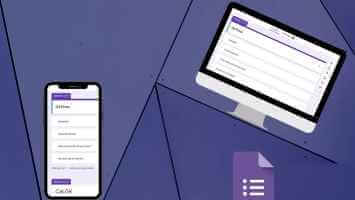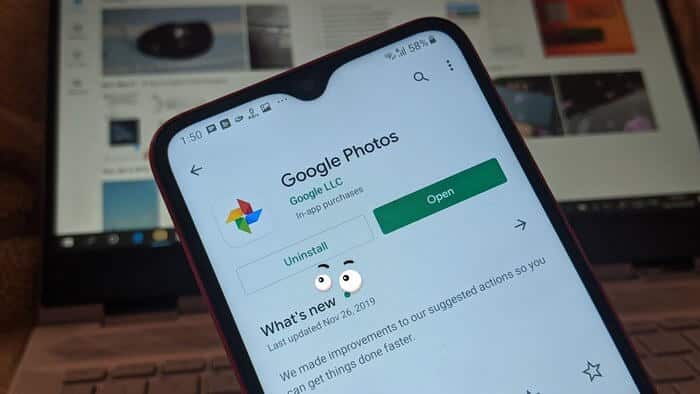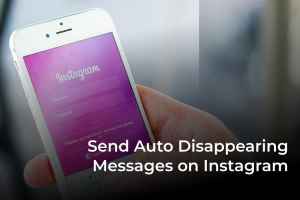Ve světě formátování dokumentů může mít vytvoření čistého, profesionálního vzhledu velký význam. Pokud jste někdy přemýšleli, jak vytvořit ty úhledné nabídky nebo referenční položky, kde první řádek vyčnívá doleva, zatímco následující řádky jsou úhledně zarovnány doprava, pak jste na správném místě. Mluvíme o předsazených odsazeních. V tomto článku vás provedeme tím, jak vytvořit předsazenou odrážku v Dokumentech Google.
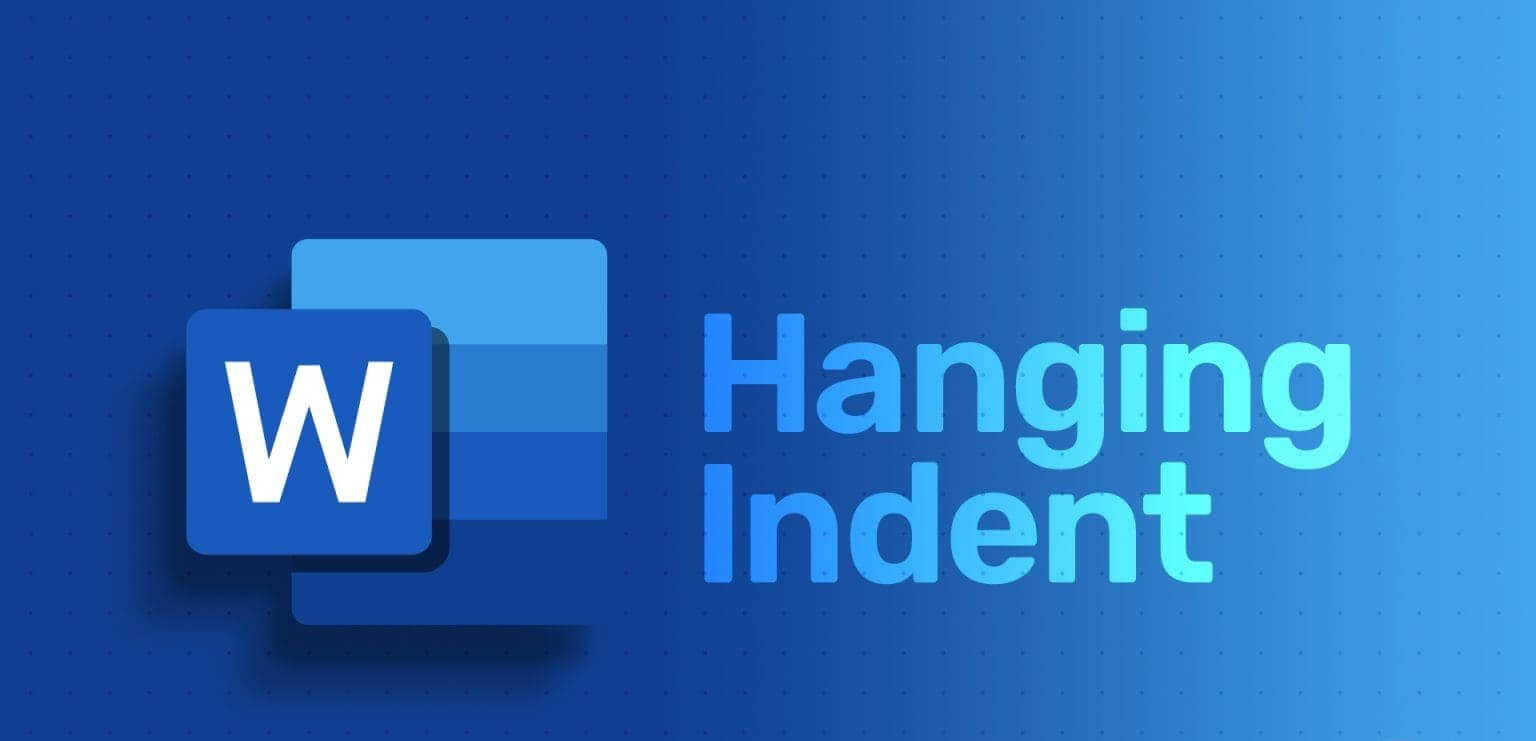
Ale než se pustíme do toho prostého vytváření závěsného odsazení, pochopme rozdíl mezi odsazením a mezerami. I když oba ovlivňují rozložení textu, slouží různým účelům. Odsazení zahrnuje posunutí celého odstavce doprava nebo doleva, zatímco mezery se vypořádají s mezerami mezi řádky nebo odstavci.
S tím z cesty, začněme s naším průvodcem. Nejprve si porovnejme pravidelné a visící odsazení.
Jaký je rozdíl mezi běžnými a závěsnými odsazeními?
Hlavním rozdílem mezi běžnými a převislými odsazeními je jejich použití a to, jak ovlivňují formátování textu, zejména v dokumentech nebo prezentacích. Pravidelné odsazení se používá k vytlačení prvního řádku odstavce od levého okraje. Běžně se používá v různých stylech psaní, jako jsou citace APA nebo MLA pro akademické práce, k vizuálnímu oddělení odstavců.
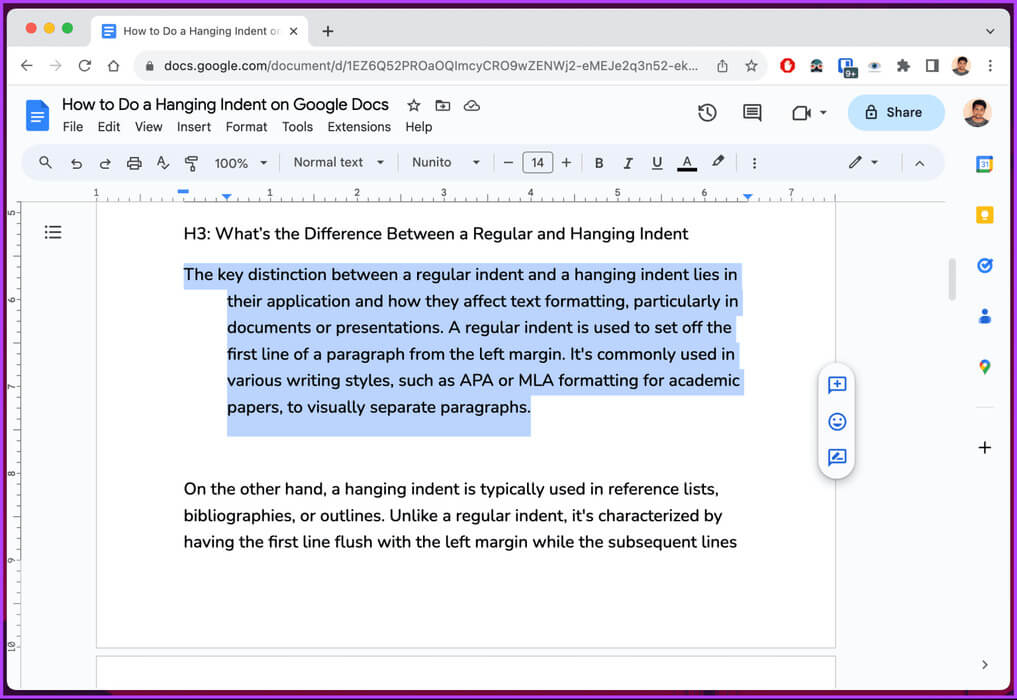
Na druhé straně se závěsné odsazení obvykle používá v seznamech odkazů, bibliografiích nebo osnovách. Na rozdíl od běžného odsazení má tu výhodu, že má první řádek odsazený s levým okrajem, zatímco následující řádky jsou odsazeny. V podstatě jde o opak pravidelného odsazení. Začněme s metodami pro stolní počítače.
Jak vytvořit předsazenou odrážku v Dokumentech Google na ploše
Existují dva způsoby, jak přidat předsazení do Dokumentů Google. První metoda používá odsazení, což je nejjednodušší. Pokud však chcete větší flexibilitu, je lepší druhý způsob, který používá pravítko.
Začněme nativní možností Dokumentů Google.
1. Použijte možnosti odsazení
Krok 1: Nejprve otevřete Dokumenty Google ve svém oblíbeném prohlížeči. Přejděte na dokument, kde chcete odsadit.
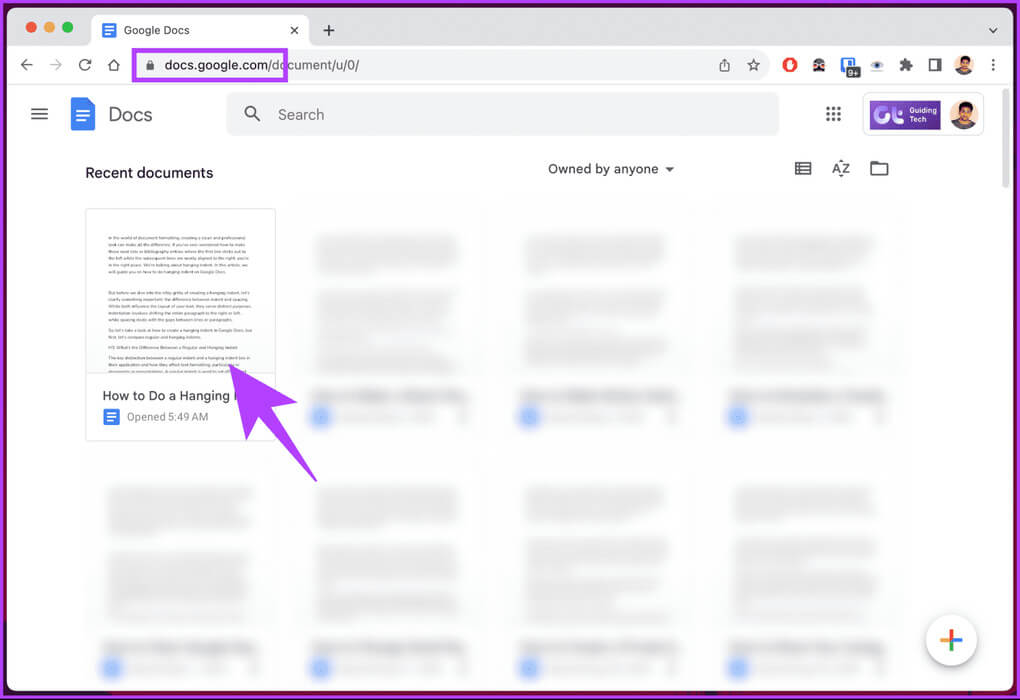
Krok 2: Jakmile jste v dokumentu, vyberte Text Na který chcete použít předsazení.
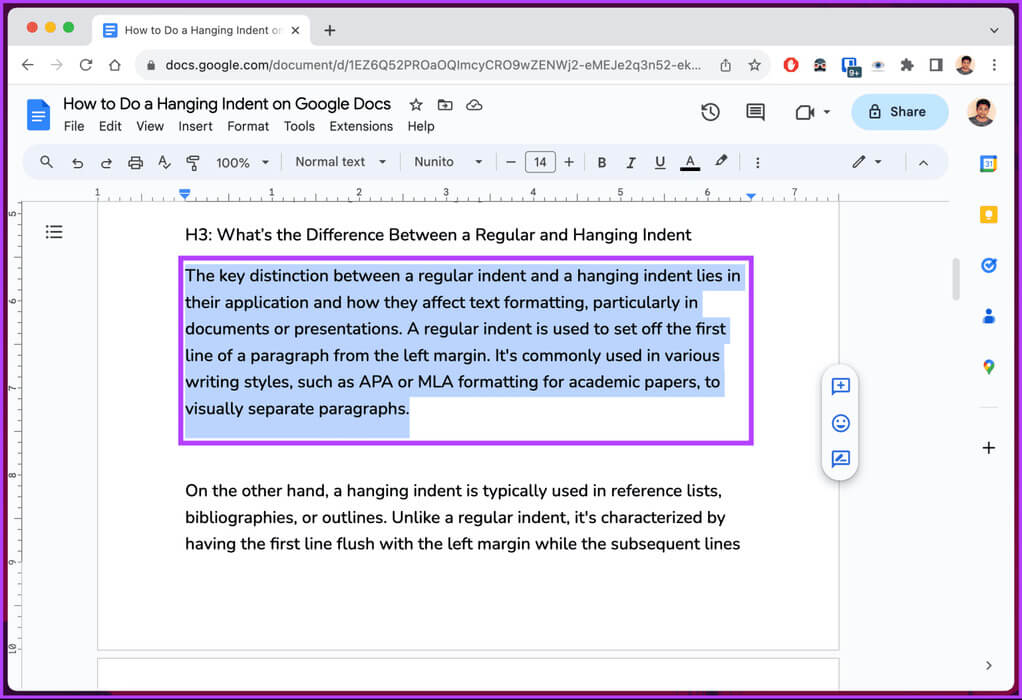
Krok 4: Lokalizovat "Zarovnat a odsadit" Z rozbalovací nabídky a vyberte Možnosti odsazení.
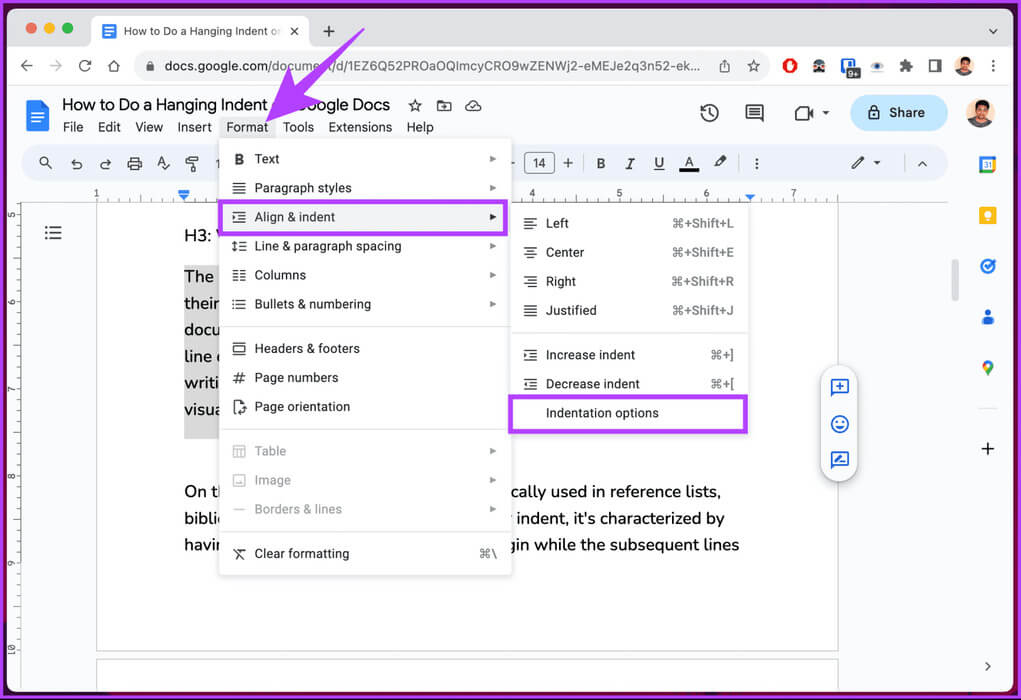
Krok 5: Ve vyskakovacím okně klikněte na ikonu šipky (Šíp) V části Zvláštní odsazení a z rozevíracího seznamu vyberte Předsazení.
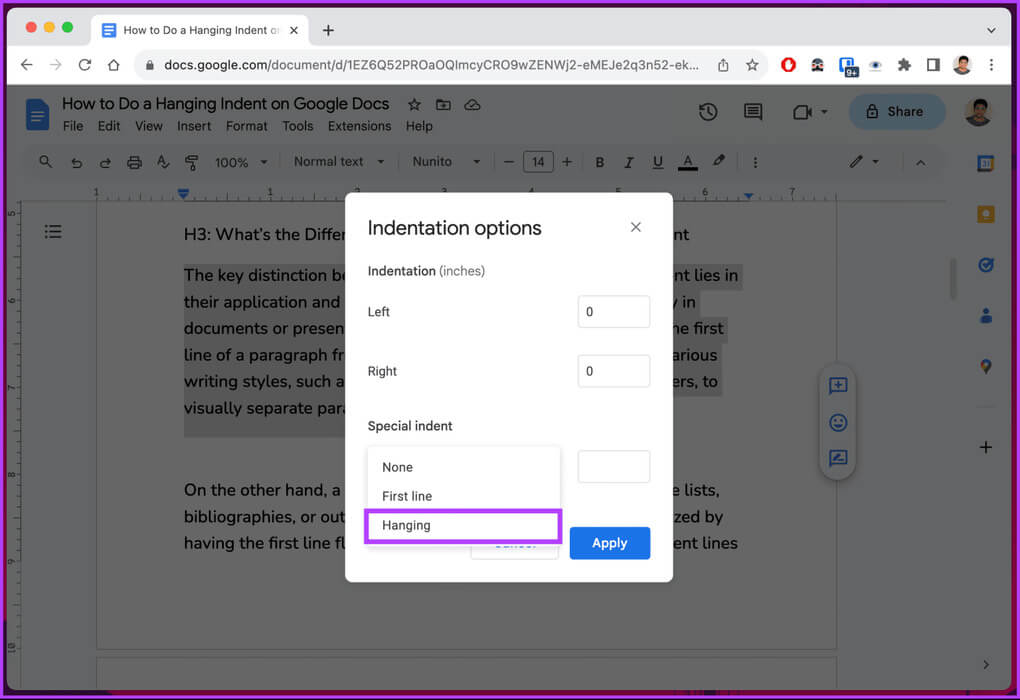
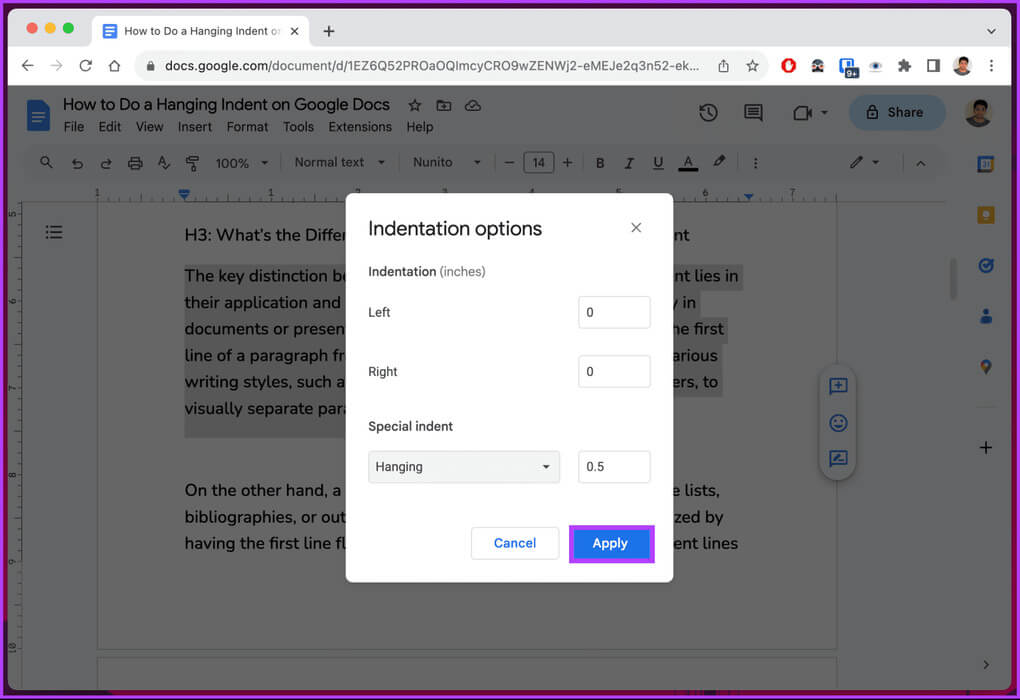
A je to. Jakmile použijete odsazení, vybraný text se okamžitě naformátuje a změní. Pokud jsou však kroky příliš dlouhé, nebo pokud hledáte zjednodušené řešení, čtěte dále.
2. Použijte pravítko
Jak název napovídá, tato metoda používá pravítko k vytvoření předsazeného odsazení v Dokumentech Google. Na rozdíl od výše uvedené metody je tato metoda rychlejší a poskytuje vám větší flexibilitu při přesouvání odsazení na základě vašich preferencí.
Než začneme s kroky, je nutné se ujistit, že je vidět pravítko. Pokud není vidět, klikněte na Zobrazit > vyberte Zobrazit pravítko. Mělo by se před ním objevit znamení označující jeho vidění.
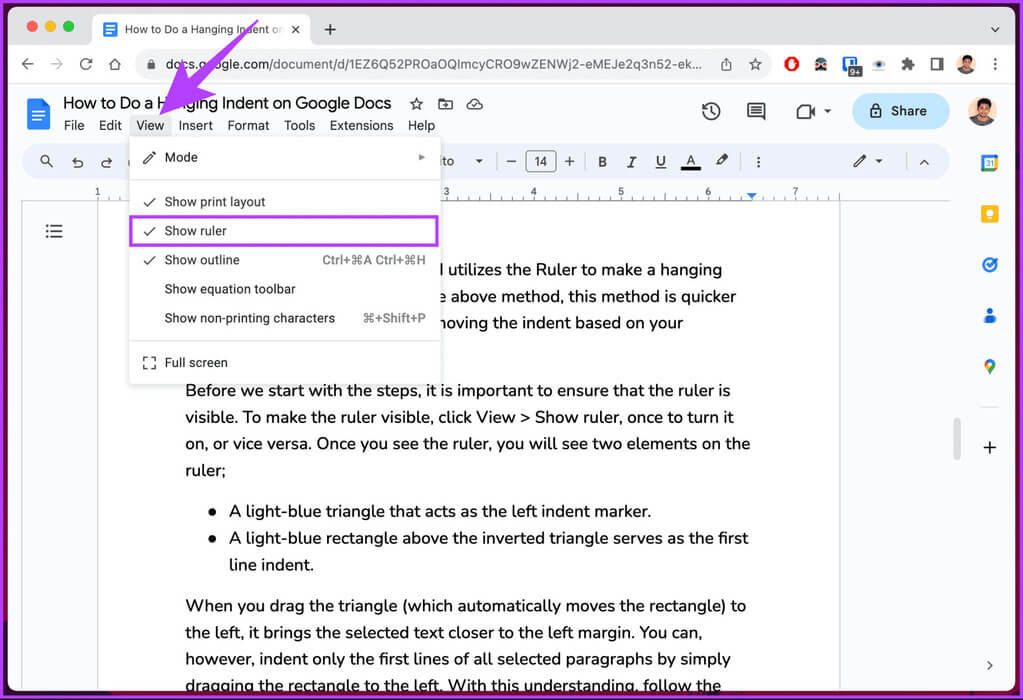
Jakmile uvidíte pravítko, uvidíte na pravítku dvě položky;
- Světle modrý trojúhelník funguje jako značka levého odsazení.
- Světle modrý obdélník nad obráceným trojúhelníkem slouží jako odsazení prvního řádku.
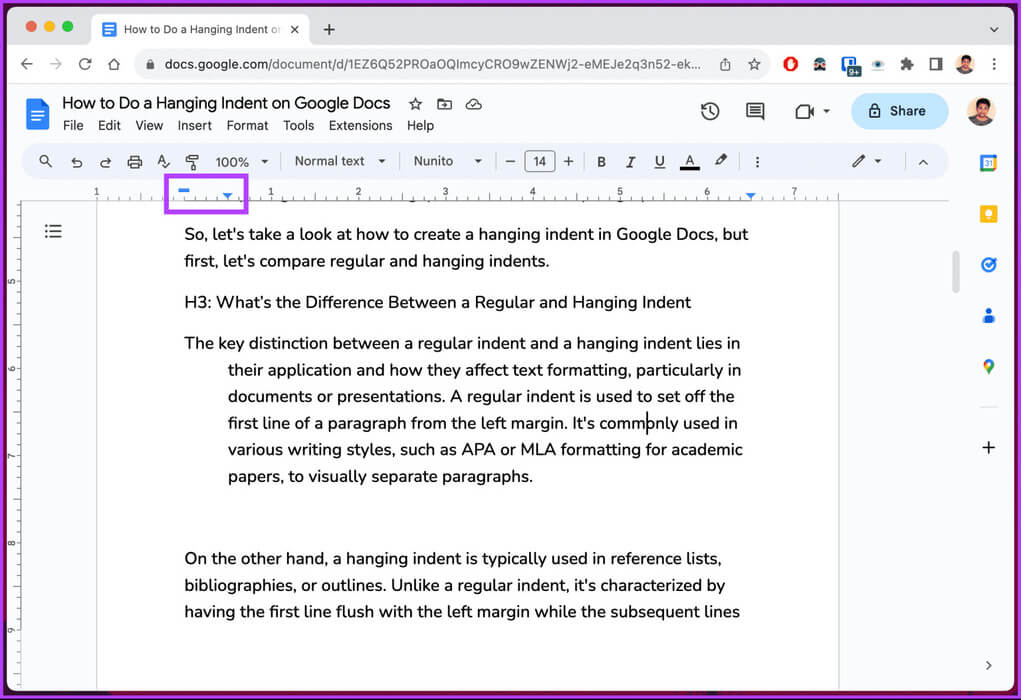
Když přetáhnete trojúhelník (který automaticky přesune obdélník) doleva, přiblíží vybraný text k levému okraji. Přetažením obdélníku doleva však můžete odsadit pouze první řádky všech vybraných odstavců. Postupujte podle následujících kroků.
Poznámka: Předpokládáme, že se již nacházíte v dokumentu, který chcete odsadit.
Krok 1: Lokalizovat Text Na který chcete použít předsazení.
Krok 2: Klikněte a přetáhněte značku Levá odrážka (světle modrý trojúhelník). Pro ilustraci jej posuneme o 0.5 palce doprava.
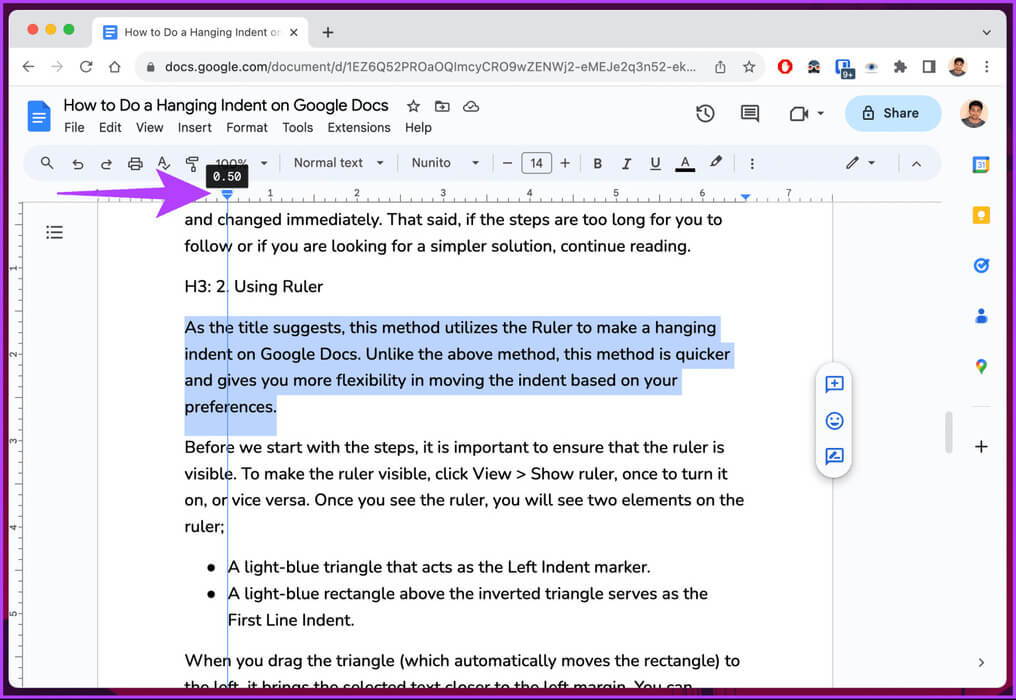
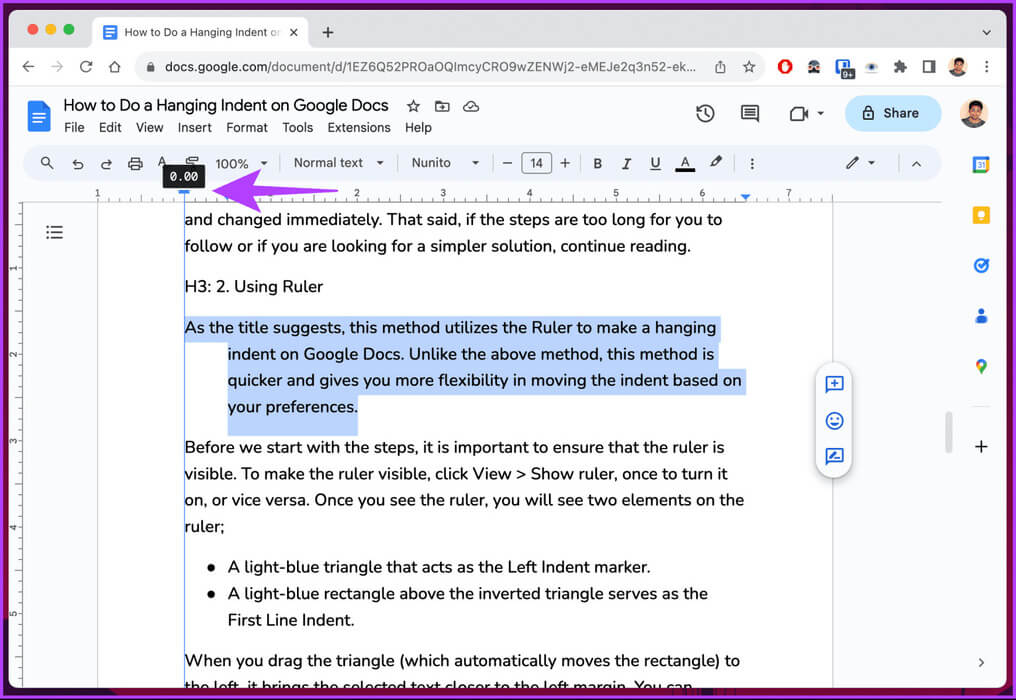
Tady jsi. Vybranému textu jste úspěšně přiřadili předsazení. Pokud máte v dokumentu více odsazení, budete muset výše uvedené kroky zopakovat. Pokud se vám nelíbí přetahování značek, vyzkoušejte další metodu.
3. Použijte klávesovou zkratku
V Dokumentech Google neexistuje žádná zkratka pro předsazení. Existuje však řešení, které funguje naprosto dobře. Pokud pracujete na profesionálních dokumentech, doporučujeme pro doladění použít výše uvedené metody.
Krok 1: Nejprve otevřete Dokumenty Google ve svém oblíbeném prohlížeči na počítači se systémem Windows nebo Mac. Jít do dokument Ten, který chcete odsadit.
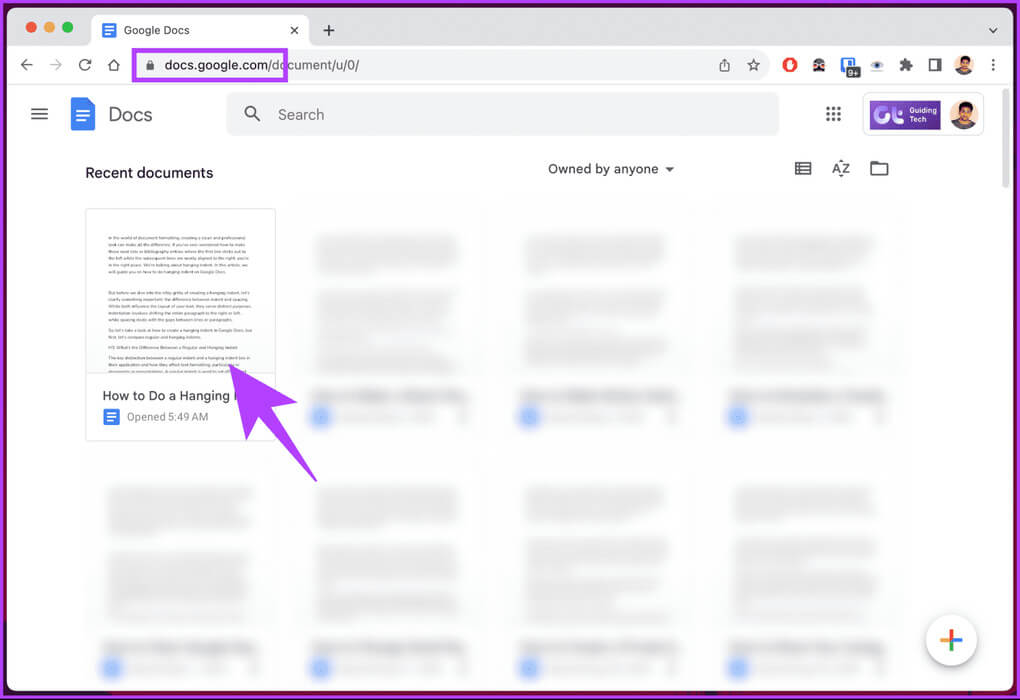
Poznámka: Dokud neprovedete další krok, neuvidíte žádné viditelné změny.
ةوة 3: Nakonec stiskněte Tab. Tím se vytvoří zalomení řádku podléhající vytvoření předsazeného odsazení.
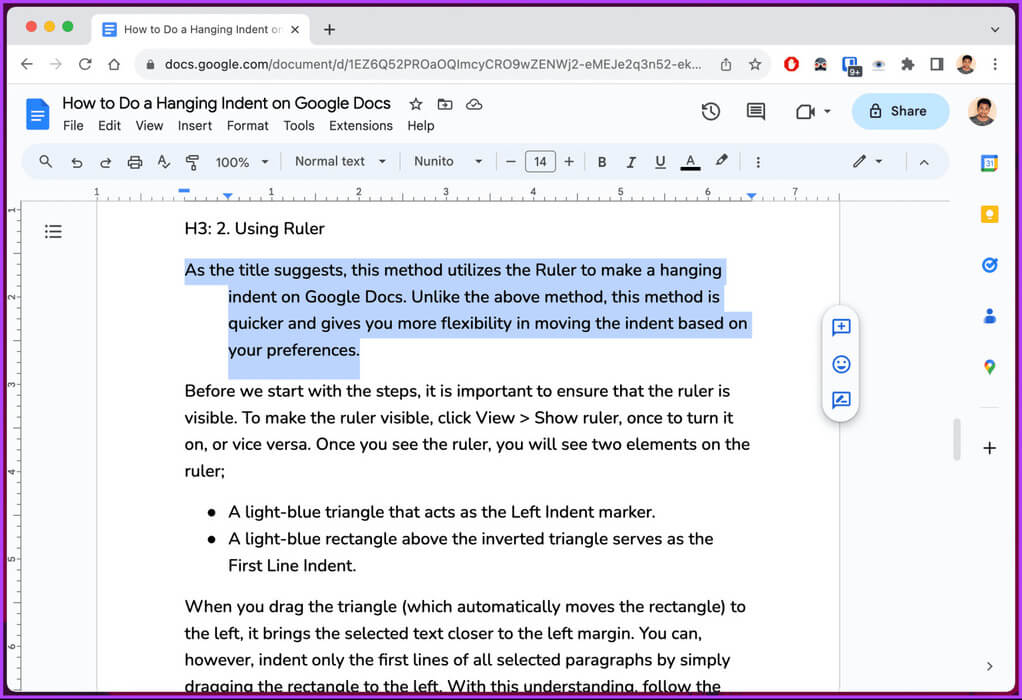
JAK PŘIDAT PŘEVISLÝ ODRÁŽEK V APLIKÁCI DOKUMENTY GOOGLE
Na rozdíl od stolního počítače neexistuje žádný přímý způsob (v době psaní této příručky) k vytvoření předsazeného odsazení v mobilní aplikaci Dokumenty Google. Existuje však trik, jak pomocí možností formátování získat požadované výsledky. Všimněte si, že výstup nemusí být vždy přesný, ale měl by stačit k zahájení práce. Postupujte podle pokynů níže.
Poznámka: Postup je stejný pro Android i iOS. Aby však bylo jasno, používáme Android.
Krok 1: Spusťte Dokumenty Google na zařízení Android nebo iOS. Přejděte na dokument, ke kterému chcete přidat předsazení, a klikněte na ikonu Plovoucí tužka v pravém dolním rohu.
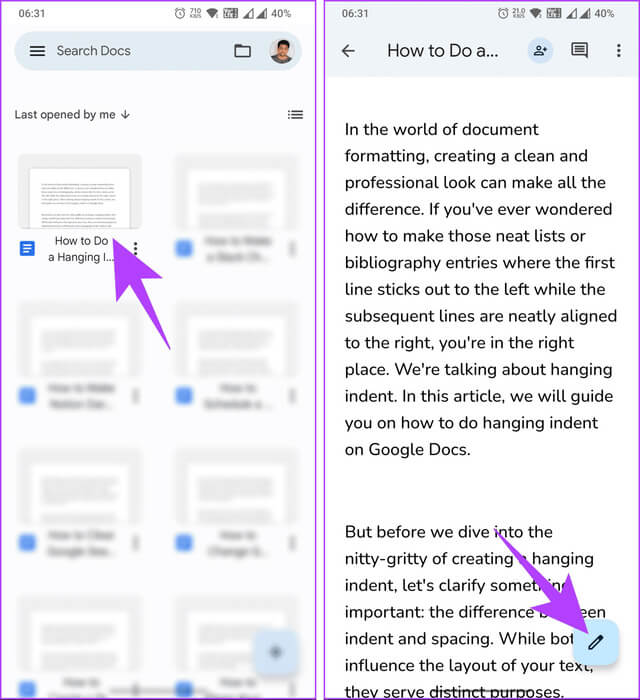
Krok 2: Umístěte kurzor před text, který chcete odsadit, a stiskněte klávesu zadní pomocí klávesnice.
ةوة 3: Nyní klepněte na ikona v horní navigační liště.
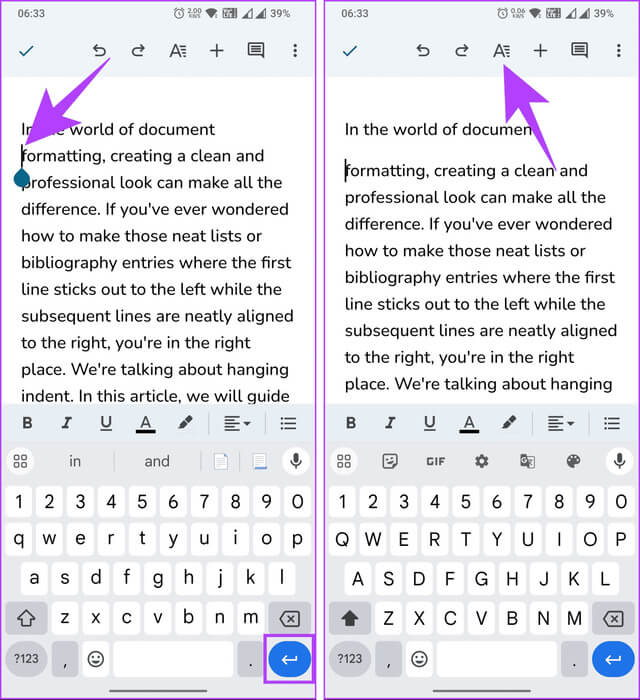
Krok 4: Na spodním listu přepněte na kartu odstavec. Nyní vyberte možnost Pravé odsazení.
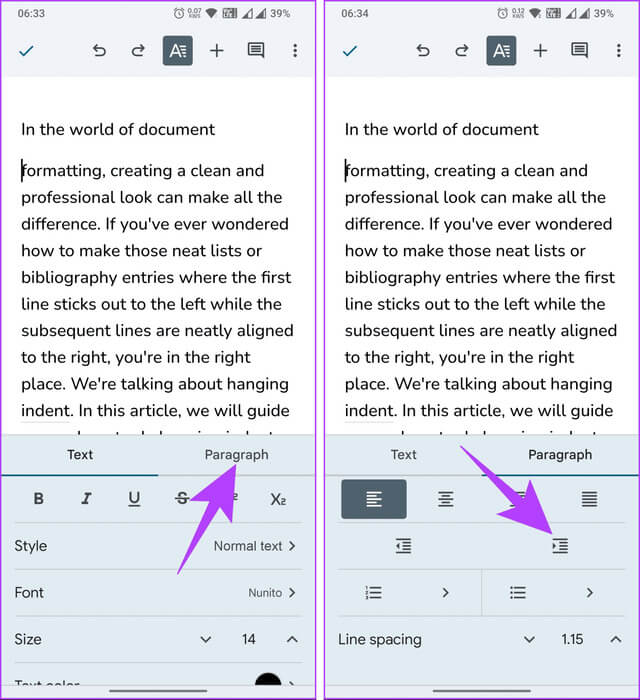
Taková je situace. Nyní byste měli vidět předsazené odsazení. Nemáte však stejnou míru flexibility jako na počítači, ale můžete přistupovat k úpravám na cestách pomocí mobilního zařízení.
běžné otázky:
Q1. Proč nemohu v Dokumentech Google vytvořit předsazenou odrážku?
Odpovědět: Může existovat několik důvodů, proč nemůžete v Dokumentech Google vytvořit předsazení. Jednou z nejčastějších chyb je umístění kurzoru na začátek řádku na místo, kde chcete, aby se zobrazilo předsazení. Dalším častým důvodem je problém s připojením k internetu.
Q2. Kolik mezer představuje předsazenou odrážku?
Odpovědět: Výchozí předsazení v Dokumentech Google je 0.5 palce neboli 1.27 cm. Rozteč si však můžete přizpůsobit svým potřebám.
Naformátujte dokument
Nyní, když víte, jak v Dokumentech Google vytvořit předsazenou odrážku, můžete efektivně dát svým dokumentům, referencím a seznamům referencí organizovanější vzhled. Možná si také rádi přečtete Jak používat nástroj pro psaní AI v Gmailu a Dokumentech Google.